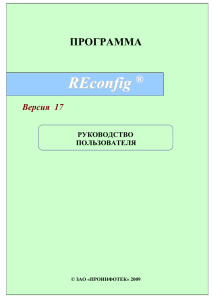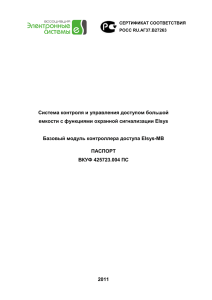1. Общие сведения. Запуск программы ReConfig v.18.
реклама
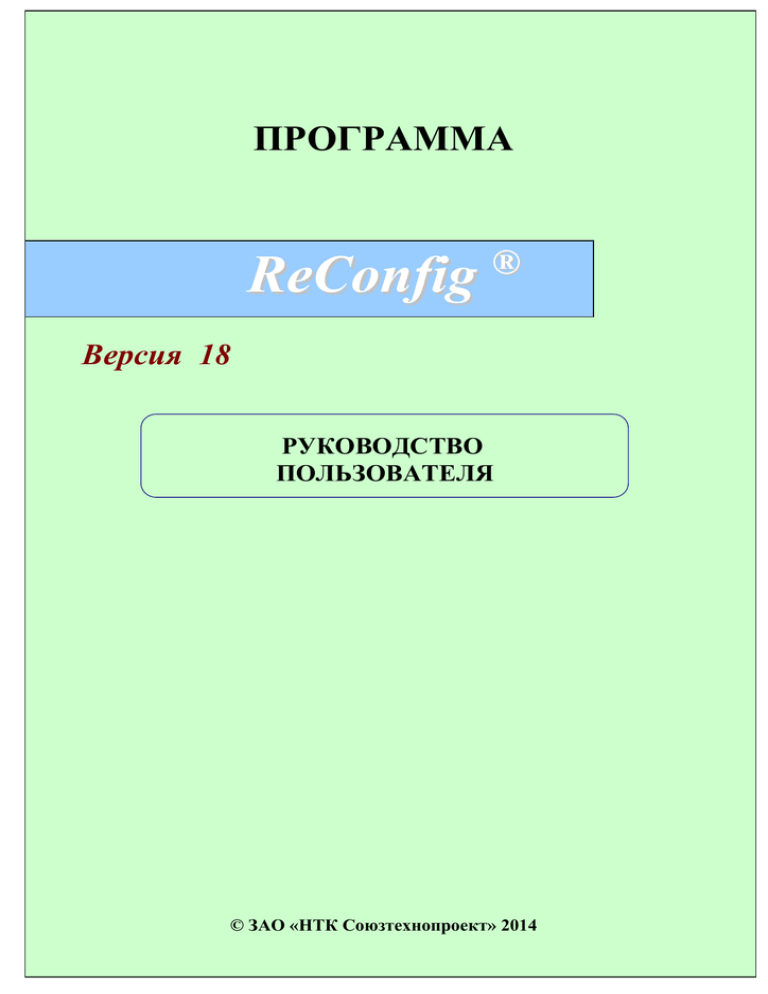
1 ПРОГРАММА ReConfig ® Версия 18 РУКОВОДСТВО ПОЛЬЗОВАТЕЛЯ © ЗАО «НТК Союзтехнопроект» 2014 2 Содержание 1. Общие сведения. Запуск программы ReConfig v.18. ....................................................... 3 2. Интерфейс ReConfig ............................................................................................................... 4 2.1. Вкладка «Общие установки» ...................................................................................................................................................... 5 2.2. Вкладка «Настройка датчиков» .................................................................................................................................................. 7 2.2.1 Вкладка «Контактные». ............................................................................................................................................................. 8 2.2.2 Вкладка «Аналоговые». ........................................................................................................................................................... 10 2.2.3 Вкладка «Параметрические». .................................................................................................................................................. 12 2.2.4 Вкладка «Задержки». ............................................................................................................................................................... 13 2.3. Вкладка «Режим охраны».......................................................................................................................................................... 17 3. Главное меню. ....................................................................................................................... 19 3.1 Меню “Файл” .............................................................................................................................................................................. 19 3.2 Меню “ Обмен с контроллером”................................................................................................................................................ 20 3.2.1 Вкладка “Текущее состояние и управление”......................................................................................................................... 20 4. Завершение работы с программой ReConfig. ................................................................. 21 3 1. Общие сведения. Запуск программы ReConfig v.18. Программа предназначена для конфигурирования контроллера RECON-SX v.18. Она работает на персональных компьютерах типа IBM PC/AT под управлением ОС Windows 95/98/2000/XP c портом RS-232 или преобразователем интерфейсов USB, PCI в интерфейс RS-232. Программа-конфигуратор ReConfig v.18 поставляется в виде единого файла (Reconfig v.18.exe) и не требует инсталляции. Для конфигурирования, контроллер Recon-SX необходимо подключить к ПК посредством нульмодемного кабеля 9pin RS-232 к разъему Х1 контроллера, как показано на рис.1, включить ПК; после загрузки операционной системы запустить программу REсonfig; включить питание контроллера. Рис. 1. Подключение контроллера Recon-SX к ПК. ВНИМАНИЕ! Для корректной работы программы ReConfig v.18 не рекомендуется запускать на ПК параллельные приложения (процессы). В том случае, если контроллер RECON-SX уже функционирует в режиме штатной работы в составе объектового комплекса, для проведения конфигурирования необходимо произвести следующие действия: - выключить питание контроллера Recon-SX; - отключить кабель GSM-модема от контроллера RECON-SX; 4 - подключить контроллер RECON-SX с помощью нуль-модемного кабеля к порту RS-232 выключенного персонального компьютера; - включить ПК; - запустить программу ReConfig v.18 - включить питание контроллера Recon-SX; После этого контроллер RECON-SX найдет соединение с программой ReConfig v.18 и перейдет в режим конфигурирования. 2. Интерфейс ReConfig Интерфейс программы ReConfig имеет следующие основные элементы (см. рис. 2): - главное меню - вкладки Рис. 2. Интерфейс программы ReConfig. 5 В программе имеется три вкладки: - общие установки; - настройка датчиков; - режим охраны. 2.1. Вкладка «Общие установки» Вкладка «Общие установки» позволяет внести в массив конфигурационной информации сведения общего характера. Рис. 3. Вкладка "Общие установки". 1. Название объекта (ID) – поле до 8-ми символов. ID предназначено для идентификации объекта и добавляется в начало каждого информационного сообщения, поступающего от контроллера. 6 2. Пароль доступа – поле до 8-ми символов. Пароль необходим для защиты от несанкционированного доступа к контроллеру RECON-SX. Все запросы состояния и команды управления, поступающие в контроллер в виде SMS сообщений, а также по каналу коммутации каналов (CSD) должны содержать данный пароль (см. “Руководство по эксплуатации RECON-SX”). 3. Количество попыток отправки соообщений – цифровое поле от 0 до 255. Указывается количество попыток передачи сообщения, при превышении установленного значения контроллер прекращает попытки отсылки данного сообщения (если задано “0”, то количество попыток отправки сообщений равно бесконечности). 4. Номер SMS центра– поле до 16-ти символов. Телефоны SMS-центров некоторых операторов связи указаны в выпадающем списке. Внимание! Перед использованием SIM-карты необходимо отключить принятие сервисных сообщений от оператора для данного телефонного номера 5. Возможность передачи данных по каналу CSD – поле выбора да/нет. Разрешает или запрещает соединение с контроллером по каналу CSD (см. ”Руководство по эксплуатации RECON-SX”) для получения информации о состоянии контроллера и подключенных к нему устройств. 6. Основной абонент (Диспетчерский центр) – поле до 16 символов. Телефонный номер диспетчерского центра (если контроллер используется в системе диспетчеризации/телеметрии/мониторинга), либо телефонный номер основновного пользователя контроллера RECON-SX. Данный номер может получать сообщения от контроллера, отправлять запросы и управляюшие команды контроллеру, а также получает сервисные сообщения о неисправностях и режимах функционирования контроллера. 7. Абоненты 1..8 – поле до 16 символов. Телефонные номера дополнительных пользователей контроллером RECON-SX. Данные номера могут получать сообщения от контроллера, а также отправлять запросы и управляюшие команды контроллеру. Внимание! Телефонные номера необходимо вводить в международном формате. Номер должен начинаться с символа “+” далее номер. Например +79154701111 7 8. Структура статусного сообщения – поле выбора да/нет. Здесь указывается состав статусных сообщений, отправляемых в диспетчерский центр. Статусное сообщение может содержать от одного до трех сообщений. Сообщение "Контактные входы и реле" включает информацию о текущем состоянии входов контактных датчиков, реле, часов реального времени, режиме электропитания контроллера, состоянии режима “ОХРАНА” и уровне сигнала GSM. Сообщение "АЦП" (Аналоговые входы) включает информацию о текущем состоянии датчиков, подключенных к аналоговым входам. Сообщение "mLan (цифровая шина)" включает информацию, полученную от цифровых датчиков, подключенных к контроллеру RECON-SX по последовательной шине mLan (температура, влажность, показания импульсных счетчиков…). 9. Время отправки статуса – поле выбора да/нет. При активации временных отметок (путем пометки галочкой) в выбранные часы будет производиться отправка статусных сообщений на номер диспетчерского центра. В поле ”Соединение с контроллером” необходимо выбрать номер COM-порта, к которому через нуль-модемный кобель подсоединен контроллер RECON-SX. В случае успешного соединения с контроллером в поле “Информация о контроллере” появится версия программного обеспечения контроллера RECON-SX. 2.2. Вкладка «Настройка датчиков» Данная вкладка содержит четыре подвкладки (рис. 4): - контактные; - аналоговые; - параметрические; - задержки. Вкладки ”Контактные”, ”Аналоговые”, ”Параметрические” выполнены в виде иерархического дерева, элементы которого определяют реакцию контроллера на соответствующие события. Вкладка ”Задержки” определяет задержки реакции на события контактных и аналоговых входов, времена нечувствительности входов после реакции, и времена включения реле. 8 Рис. 4. Вкладка "Настройка датчиков". 2.2.1 Вкладка «Контактные». Вкладка "контактные" определяет реакцию контроллера на следующие события: 1. Изменение состояния входов контактных датчиков ("Вход 1"-"Вход 8"): "Замыкание" (см. ”Инструкция по эксплуатации RECON-SX v.18”); "Размыкание" (см. ”Инструкция по эксплуатации RECON-SX v.18”); 2. Изменение режима электропитания: Пропадание сетевого напряжения 220В (от блока питания); Восстановление сетевого напряжения 220В (от блока питания); 9 3. Постановка/снятие с охраны по ключу Touch Memory (смена режима работы ТО/Охрана). Постановка на охрану; Снятие с охраны. На все эти события можно задать реакцию контроллера в виде: 1. Управление реле (включить, выключить, не изменять). Cмена варианта реакции, производится путём выбора необходимого значения (включить, выключить, не изменять) из контекстного меню, которое появляется при нажатии на правую кнопку мыши на изменяемом параметре. 2. Отправка сообщений по заданному списку телефонных номеров: В данном меню необходимо определить номера телефонов, на которые будет осуществляться отправка сообщений. Для того чтобы выбрать номер телефона, необходимо навести указатель мыши на соответствующее поле во вкладке ”Телефоны”, нажать на правую кнопку и в появившемся контекстном меню выбрать нужный телефон. В том случае, если необходимо удалить телефон, пользователь должен выбрать пункт контекстного меню «Удалить». При этом телефон будет удалён только из меню реакции на выбранное событие. Для задания текста сообщения необходимо нажать на правую кнопку компьютерной мыши в поле ”Сообщение” и отредактировать строку (символ № запрещен в теле СМС). Максимальная длина сообщения составляет 32 символа. 10 2.2.2 Вкладка «Аналоговые». Вкладка "Аналоговые" (рис. 5.) позволяет настроить аналоговые входы контроллера (АЦП), задать диапазоны, подключенных к аналоговым входам, датчиков, типы выходного сигнала датчиков (4..20мА, 0..5мА, 0..10В и т.д.), единицы измерения датчиков (кг, Па, см. и.д.). Также данная вкладка позволяет определить реакцию контроллера при изменении значений аналоговых датчиков в одно из трех состояний (выше максимального порога, в норме, ниже минимального порога). Рис. 5. Вкладка "Аналоговые". Диапазон входного сигнала определяет пределы изменения входного сигнала для АЦП в (миллиамперах или вольтах) контроллера. Определение вида входного сигнала (миллиамперы/вольты) 11 производится переключением соответствующего DIP-переключателя на плате контроллера RECONSX(см. “Руководство по эксплуатации на контроллер RECON-SX п.5.5.3”). Например, если к аналоговому входу контроллера подключен датчик с выходом 4..20 мА, то в соответствующем поле необходимо установить от 4 до 20. Диапазон измерений датчика определяет пределы измеряемых физических величин. Например, если к аналоговому входу подключен датчик температуры с диапазоном измерений -50 +50 градусов, то в соответствующем поле необходимо установить от -50 до 50. Единицы измерений датчика – текстовое поле до 6 символов. Данное поле определяет, в каких единицах контроллер будет отображать измеренные физические величины. Например, если к аналоговому входу подключен датчик давления, то в соответствующем поле можно написать “Па”, “кПа”, “мПа”, “кг/cм”, “Атм.” и т.д.. Контроллер RECON-SX производит расчет значений аналоговых датчиков исходя из заданных значений в полях “Диапазон входного сигнала” и “Диапазон измерений датчика” по следующей формуле 1: ZN_DAT = (ADC-Dmin) *((Zmax-Zmin)/(Dmax-Dmin)) Формула.1 где, ZN_DAT – текущее значение соответствующего датчика, Dmax – максимальное значение диапазона входного сигнала Dmin – минимальное значение диапазона входного сигнала Zmax – максимальное значение диапазона измерений датчика Zmin – минимальное значение диапазона измерений датчика ADC – текущее значение соответствующего аналового входа (АЦП) в миллиамперах или вольтах Например, к аналоговому входу контроллера подключен датчик температуры с выходным сигналом 4..20 мА, диапазоном измерений от -50 до 50 градусов, то Dmax = 20, Dmin = 4, Zmax = 50, Zmin = -50. Если на соответствующем аналоговом входе (АЦП) контроллера, к которому подключен этот датчик, зафиксировано значение 15 мА, то по формуле 1, контроллером будет получено текущее значение ZN_DAT = (50-(-50))/(20-4) *(15-4) = 68,75 градусов. Состояние аналоговых датчиков можно рассмотреть на рис.6. Согласно рисунку, при значении аналогового датчика между максимальным и минимальным порогами, контроллером воспринимается как “норма”. При значении аналогового датчика больше максимального - как состояние “выше max порога”. При значении аналогового входа меньше минимального - как состояние “ниже min порога”. 12 Рис. 6. Состояния аналоговых входов. Минимальный и максимальный пороги задаются из контекстного меню, которое появляется при нажатии на правую кнопку компьютерной мыши на поле “Порог”. Значение порогов задается в физических величинах. Неверным будет задание минимального порога равным или большим значения максимального порога (кроме нулевых значений). Примечание. Значения установленных минимальных и максимальных порогов могут незначительно изменяться контроллером при преобразовании к типу с плавающей запятой (Single). Реакцией контроллера на изменение состояния аналоговых входов может быть управление реле и отправка сообщений на заданные телефоны. Формирование реакции осуществляется аналогично пункту 2.2.1. 2.2.3 Вкладка «Параметрические». Вкладка "параметрические" определяет реакцию контроллера при изменении значения параметрических датчиков (датчики mLan, см. ”Инструкция по эксплуатации RECON-SX v.18”) в одно из трех состояний (выше максимального порога, в норме, ниже минимального порога). Также данная вкладка позволяет определить идентификаторы (ID) параметрических датчиков, подключенных к контроллеру RECON-SX (рис. 7). 13 Рис. 7. Вкладка "Параметрические". Для считывания ID параметрических датчиков необходимо подключить используемые параметрические датчики к разъему Х.8 и нажать кнопку “Считать ID”. В случае правильного подключения параметрических датчиков, в поле “Идентификаторы датчиков” появятся адреса датчиков (до 8-ми адресов). Также поле “Идентификаторы датчиков” можно заполнить вручную, прочитав ID датчика на внешней стороне корпуса датчика. Если в системе используются комбинированные датчики температуры и влажности либо двухканальные импульсные счетчики (2в1), то внутри системы каждый из таких датчиков рассматривается как два независимых. Внимание! Регистрация ID датчика является обязательным условием для функционирования параметрического датчика. Реакция на изменение состояния параметрических датчиков задаётся аналогично п.2.2.2. 2.2.4 Вкладка «Задержки». Вкладка "Задержки" разбита на две подвкладки ”Задержки по входам” и ”Задержки реле” (рис.8). Подвкладка ”Задержки по входам” определяет задержки реакции на события контактных и аналоговых 14 входов, времена нечувствительности контактных и аналоговых входов после реакции. Подвкладка ”Задержки реле” определяет времена включения реле. Подвкладка ”Задержки по входам” (рис.8) позволяет задавать три параметра – “ Интервалы подтверждения сигнала ”, “Задержки реакции после сработки входа” и “Интервалы нечувствительности после реакции”. Рис. 8. Вкладка "Задержки по входам". Параметр “Интервалы подтверждения сигнала” задаёт время, в течение которого, контроллером должно беспрерывно регистрироваться изменение сигнала контактного входа из одного состояния в другое (из замкнутого в разомкнутое и, наоборот, из разомкнутого в замкнутое) для фиксации контроллером изменения состояния контактного входа. Данная возможность позволяет отфильтровать такие явления как, например “дребезг” контактов и задается только для контактных входов. Алгоритм работы контроллера при задании интервалов присутствия сигнала для сработки 15 контактных входов можно пояснить на рисунке (рис.9). Согласно рисунку 9(1), длительность сигнала (изменения состояния на входе контактного входа из лог. “0” в лог. “1”) меньше заданного интервала подтверждения, поэтому данное событие не будет зафиксировано контроллером. Согласно рисунку 9(2), длительность сигнала (изменения состояния на входе контактного входа из лог. “0” в лог. “1”) больше заданного интервала подтверждения, поэтому данное событие будет зафиксировано контроллером и на него будет произведена заданная реакция. Рис. 9. Интервалы подтверждения сигнала. Параметр “Задержки реакции после сработки входа” задаёт время задержки реакции по входам в условных единицах (1 ед. = 1 с). Значение по умолчанию – 0 – означает, что задержки не будет и контроллер немедленно отреагирует на срабатывание датчика. Если во время задержки реакции система была снята с охраны, то входы, которые указаны как снимаемые с охраны, обработаны не будут. Данное свойство системы, вместе с возможностью установки задержки постановки на охрану, позволяет устанавливать контроллер и считыватель ТМ внутри охраняемого помещения. Максимальное время задержки реакции – 255 ед., т.е. 255 сек. Параметр “Интервалы нечувствительности после реакции” задаёт время, В течение которого 16 указанные входы не обрабатываются контроллером и также указывается в условных единицах (1 ед. = 1 сек.). Значение по умолчанию – 0 – означает, что вход будет обрабатываться сразу после реакции. Максимальное время задержки реакции – 255 ед., т.е. 255 сек. Рис. 10. Времена задержки и нечувствительности. Алгоритм работы контроллера при изменении состояния входов можно пояснить на рисунке (рис.10). Согласно рисунку, во время t1 состояние входа изменилось с логического ”0” (вход разомкнут) в логическую ”1” (вход замкнут). Далее, через заданное время задержки реакции, во время t2 контроллер производит заданную реакцию на событие. После времени t2 до времени t3 идет заданное время нечувствительности – т.е. даже если вход изменял свое состояние, то реакции на это событие не последует. Подвкладка ”Задержки реле” (рис.11) позволяет задавать время замыкания/размыкания реле. Состояние любого из восьми реле контроллера может изменяться под воздействием входных сигналов. Параметр "длительность включения реле" задаёт время (1 ед. = 1 сек.), после которого происходит возврат реле в предшествующее состояние. Стрелками вверх, вниз можно менять значение. Значение по умолчанию – 0 – означает, что автоматического возврата состояния реле в предшествующее состояние не произойдёт. В этом случае для перевода реле в исходное состояние (включение, отключение) необходимо либо внешнее воздействие (например, посылка SMS-команды со стороны пользователя), либо какое-то событие, при котором заранее сконфигурирован переход состояния реле в нужное состояние. 17 Рис. 11. Вкладка "Задержки реле". 2.3. Вкладка «Режим охраны» Контроллер RECON-SX имеет встроенные функции контроля доступа (охраны). Вкладка “Режим охраны” (рис.12) позволяет разрешить или запретить использование режима постановки на охрану как по электронному ключу Т.М., так и при помощи посылки сообщений контроллеру. А в случае необходимости настраивать свойства режимов охрана/снято с охраны. В случае разрешения постановки на охрану по ключу Т.М. пользователю необходимо задать идентификатор (ID) мастер-ключа TOUCH MEMORY. Это необходимо для возможности программирования рабочих ключей TOUCH MEMORY (см. Инструкция по эксплуатации RECON-SX). 18 Рис. 12. Вкладка "Режим охраны". Идентификатор мастер-ключа можно занести как с клавиатуры ПК, так и прислонив мастер ключ к считывателю электронных ключей и нажав кнопку ”Считать”. Ниже приведена фотография электронного ключа Touch-Memory с пластиковым держателем. На металлический контактор нанесен идентификатор ключа. Для ввода идентификатора в поле «Мастер КЛЮЧ» программы ReConfig необходимо изменить последовательность символов на обратную. Таким образом, идентификатор 19 00 00 0D 4F 6C 9A 01 следует вводить в поле программы ReConfig как 01 9A 6C 4F 0D 00 00 19. В случае разрешения постановки контроллера на охрану любым из двух способов, пользователю предоставляется возможность выбрать снимаемые с охраны входы контактных и аналоговых датчиков, сигналы от которых будут игнорироваться при снятии с охраны. 19 3. Главное меню. Главное меню представлено тремя меню (рис.13): – меню ”Файл”; – меню ”Обмен с контроллером”; – меню ”Справка”; Рис. 13. Вкладка "Режим охраны". 3.1 Меню “Файл” Меню “Файл” состоит из трех подменю и позволяет выполнить следующие действия: - “Сохранить” - сохранить массив конфигурационной информации в файл; - “Открыть” - загрузить массив конфигурационной информации из ранее сохраненного файла; - “Выход” - закрыть программу ReConfig; 20 3.2 Меню “ Обмен с контроллером” Меню “Обмен с контроллером” состоит из четырех подменю и позволяет выполнить следующие действия: - “Считать конфигурацию” - считать массив конфигурационной информации из контроллера; - “Сохранить конфигурацию” - передать массив конфигурационной информации в контроллер; - “Установить время” - установить системное время контроллера; - “Текущее состояние и управление” - посмотреть текущее состояние контроллера, управлять реле и производить обмен по каналу RS-485 контроллера; 3.2.1 Вкладка “Текущее состояние и управление” Вкладка “Текущее состояние и управление” (рис.14) состоит из четырех групп элементов, объединенных панелями. - “Текущее состояние” – панель для отображения текущего состояния всех входов, датчиков и системного времени контроллера. Кнопки “Обновить” и “Автообновление” позволяют соответственно однократно и непрерывно обновлять информацию о состоянии контроллера. Кнопка “Остановить” останавливает режим автообновления. Рис. 14. Окно "Обмен с контроллером". 21 Состояние контактных входов отображается в соответствующем поле ”Контактные входы”. В случае, если вход замкнут, то он будет отображен символом в виде галочки, противном случае в виде пустого поля. Состояние аналоговых входов отображается в виде значений тока либо напряжения, в зависимости от состояния соответствующего DIP-переключателя (см. “Руководство по эксплуатации на контроллер RECON-SX п.5.5.3”). Значение аналоговых входов может быть в диапазоне от 0 до 20 с дискретностью 0,01(мА/В). Для получения значения параметрических датчиков, предварительно необходимо задать их ID во вкладке ”Параметрические” и произвести передачу конфигурационного массива в контроллер. В случае отсутствия датчика, или не обнаружения датчика с заданным ID, вместо его значения будет отображено ” N/A” - “Управление” – панель для управления 8-ми реле контроллера и реле управления модема. Для замыкания/размыкания реле, необходимо произвести клик мышкой на соответствующем управляющем поле. - “Настройки порта RS-485” – панель для настройки параметров порта RS-485 контроллера RECON-SX(см. “Руководство по эксплуатации контроллера RECON-SX”). Поле позволяет выбрать скорость обмена, количество бит данных, стоповых бит и проверку на четность. - “Обмен по каналу RS-485” – панель для информационного обмена по порту RS-485 контроллера RECON-SX с подключенными к нему устройствами по интерфейсу RS-485 (для проверки связи с устройствами, расходомерами, счетчиками и др.). Для обмена по порту RS-485, необходимо знать протокол обмена, подключенных к контроллеру устройств. Для отправки пакета байтов в канал RS-485, необходимо ввести в поле “Команда” байты пакета в шестнадцатеричном виде без пробелов. Для добавления к пакету контрольной суммы CRC16 (ModBus), необходимо поставить галочку в соответствующем поле. Ограничение на количество передаваемых байтов – 30 байтов. Поле “Ответ” предназначено для отображения пакета байтов запроса и пакета байтов ответа. Если, контроллером RECON-SX, на введенную команду от устройств будет зафиксирован ответный пакет, то он отобразится в шестнадцатеричном виде через пробел. Ограничение на прием - 254 байта. 4. Завершение работы с программой ReConfig. После того, как процедура конфигурирования контроллера RECON-SX будет окончена, необходимо перевести контроллер RECON-SX в режим штатной работы. Для этого необходимо выполнить следующие действия: - выйти из программы ReConfig и выключить персональный компьютер, подключенный к контроллеру RECON-SX; - выключить питание контроллера Recon-SX 22 - отключить от последовательного порта RS-232 контроллера RECON-SX нуль-модемный кабель; - подключить к последовательному порту RS-232 контроллера RECON-SX кабель модема ; - включить питание контроллера Recon-SX После этого контроллер RECON-SX перейдет в режим штатной работы.